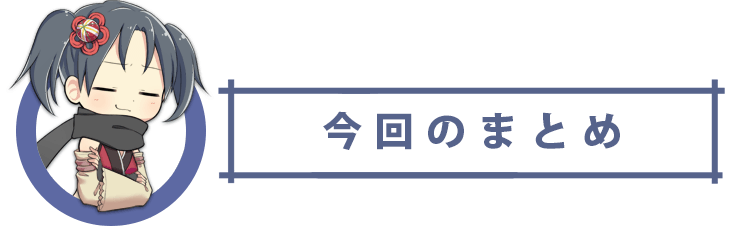【レビュー】自分好みの重さに調整して安定感アップ!ゲーミングマウスLogicool G502

ども。sQuirlyです。
今回は、「いま使っておられるマウスは軽すぎて安定感がない!」という方におすすめ出来るゲーミングマウス、Logicool G502のレビュー記事になります!
G502は細かくウェイト調整ができるマウス
G502はマウス裏面にマグネットで固定されている底フタを外すことで、錘を取り付け・取り外しすることが出来るエリアに接続できます。
そこに3.6g×5つの錘をつけて、自分好みのウェイトに調節できる仕組みです。
全て取り付けてみた感想としては、マウス移動に安定感が増すものの持ち上げるたびにずっしりとくるので、長時間使用には向かないといった感じがしました。
ただG502はスペックを見て頂けると分かる通り、ウェイトを1つもつけていない状態で既にほかのロジクールゲーミングマウスと比べて重い(G903比で58g差)ので、個人的には1つもつけなくても十分かと思います。
また、錘を追加する位置などによってウェイトバランスを調整できるようですが、個人的にはどこに取り付けてもバランスの変化はあまり感じられませんでした。
”G502”と”G502 RGB”の違い
G502ではロゴマークやDPIライトが水色固定でしたが、G502 RGBではRGBバックライトに対応しています。
光モノ好きの方にとってはイルミネーションの一種として楽しむことが出来ますが、実際にゲームを遊んでいる最中に手元を見ることは少ないので、そこまでこの機能自体にメリットはありません。
ブラウジングが楽になるチルト機能付き
G502には、G903などにもついているマウスホイールのチルト機能が搭載されています。
これが意外と便利で、ブラウジング中にページ中段の内容を流し読みしつつページ最下まで移動したい場合に使えます。
個人的には商品リストを管理しているエクセルを編集するときや、Atom(テキスト編集ソフト)でソースコードの中身をさらっと確認するときなどに使っています。
左サイドはシフトボタンとG5ボタンでの運用がおすすめ
左サイドには3つのボタンがついていますが、G4ボタンは押しづらい位置にあるためシフトボタンとG5ボタンで運用されることをおすすめします。
G4ボタンに関しては、押しづらいというだけで誤爆する位置にあるわけでは無いため、まれに必要になるキーやショートカットを割り当てておくと良いかもしれません。
ほかにも、ひとつのゲーム内でマウスDPIを頻繁に変更しないという方は、G9キーにマウスDPIサイクルを割り当てて、G7キーやG8キーにボイスチャットのマイクミュートやサウンドミュートのショートカットを割り当てるといった使用方法もおすすめ出来ます!
別途マウスソールをつけるべし
他のゲーミングマウスレビュー記事でも毎度書いていますが、別途丸型のマウスソールをつけられることをおすすめします(Artisanのマウスソールがおすすめです)。
どのゲーミングマウスもソールの形状がいびつであり、縦移動と横移動での抵抗が違ってくるためです。
また、G502のソールは特にいびつであり、布製マウスパッドを使用している場合はセンサー周りのソールが引っかかる場合があります。
ただし初期ソールの上から重ねてつける場合は、センサーの関係で厚さ0.8mm以上のソールを追加すると反応しなくなる可能性がありますのでご注意ください。
マウスパンジーを使う場合は注意が必要
G502はやや太めの編組式ケーブルが採用されています。
布製マウスパッドを使用されている場合は、ケーブルに引っかかりを感じる可能性がありますので、マウスパンジーのご使用をおすすめします。
また、使用されるマウスパンジーによってはしっかりと固定されない場合があります(Razer Mouse Bungeeなど)。
ケーブルを固定したい位置で結束バンドを取り付けておくと抜けづらくなります。
以上、Logicool G502のレビューでした。
冒頭で書いた通り、使っているマウスに重量感が足りなくて安定性に欠けるといった方におすすめ出来る一品です。
またウェイト調整ができる点から、ガラス製のマウスパッドを使っておられる方にも合うかと思われます。
ぜひ、自分好みのマウスウェイトを研究されてみてはいかがでしょうか?